
O que saber
- Um arquivo EXE é um arquivo executável que executa um aplicativo ou um instalador de aplicativo.
- O Mac tem um utilitário chamado Boot Camp que você pode usar para instalar uma cópia do Windows para executar arquivos EXE do Windows em alguns Mac.
- Alternativa ao Boot Camp: O aplicativo WineBottler converte arquivos EXE em arquivos que o macOS pode entender.
Este artigo explica duas maneiras de executar arquivos EXE do Windows em seu Mac, usando o software Boot Camp que vem pré-instalado em alguns Macs ou usando o aplicativo WineBottler, que traduz arquivos do Windows para uso em Macs.
Meu Mac pode executar o Windows EXE?
Não, você não pode executar arquivos EXE do Windows sem ajuda. No entanto, com um tradutor ou uma instalação compatível do Windows, você pode obter um arquivo EXE do Windows funcionando no seu Mac. Felizmente, o Mac possui alguns recursos integrados para facilitar esse processo e, se você preferir não usar os recursos do Mac, existem aplicativos disponíveis para ajudar.
Como faço para executar um arquivo EXE em um Mac?
Existem duas maneiras de fazer arquivos EXE do Windows em um Mac. Uma é usar o recurso Boot Camp do Mac. A outra é usar um aplicativo como o WineBottler, que traduz aplicativos do Windows para Mac na hora.
Como instalar arquivos EXE do Windows no Mac com o Boot Camp
O Boot Camp é um utilitário que vem pré-instalado em alguns Macs, que permite instalar uma instância do Windows no seu Mac para que você possa alternar entre os dois sistemas operacionais. Ao usar o Boot Camp, você terá que criar uma partição do Windows, formatar essa partição do Windows e instalar o sistema operacional Windows no seu Mac. Você também precisará de uma chave de licença válida do Windows para concluir a instalação. O Boot Camp só é compatível com Macs com processadores Intel. Atualmente, a Apple está deixando de usar processadores Intel para seus processadores caseiros. Se o seu Mac tiver um M1, M1 Pro ou M1 Max, você não poderá usar o Boot Camp. Se este é o método que você gostaria de seguir, você pode seguir nosso guia para usar o Boot Camp para instalar o Windows no seu Mac para começar. Você precisará de recursos disponíveis suficientes no seu Mac para executar o macOS e o sistema operacional Windows de sua escolha. Os dois sistemas operacionais não são executados simultaneamente. No momento da inicialização, você deve escolher se o seu Mac inicializará no Windows ou no macOS.
Como instalar arquivos EXE do Windows no Mac com WineBottler
WineBottler é outra opção para executar arquivos EXE do Windows em um Mac. WineBottler é uma camada de compatibilidade que converte as chamadas da Interface de Programação de Aplicativos (API) do Windows feitas por aplicativos do Windows em chamadas de interface do sistema operacional portátil (POSIX) que o macOS pode usar. A ressalva é que nem sempre é totalmente confiável. O WineBottler não traduzirá todas as chamadas de API do Windows inteiramente, portanto, às vezes, os aplicativos do Windows não funcionarão conforme o esperado ou de todo. Ainda assim, essa é outra opção que você pode achar útil se tiver a necessidade ocasional de executar aplicativos do Windows no seu Mac.
-
Acesse o site do WineBottler e baixe a versão do WineBottler compatível com sua instalação do macOS.
-
Clique duas vezes no arquivo baixado e arraste Vinho e Garrafa de Vinho no Formulários pasta para iniciar o processo de instalação. Pode levar alguns minutos para que a instalação seja concluída.
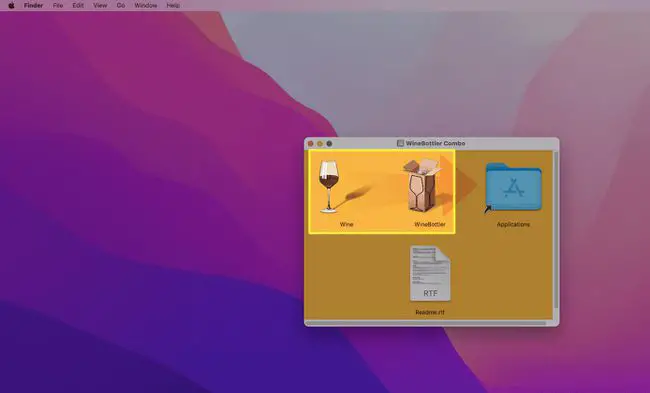
-
Depois que o arquivo for instalado, você poderá navegar até o arquivo EXE no Finder. Em seguida, clique com o botão direito do mouse no arquivo para abrir um menu suspenso.
-
Selecionar Abrir com.
-
Escolher Vinho.
-
Uma janela pop-up aparece solicitando que você escolha como executar o arquivo. Selecionar Executar diretamente em [address].
-
Então clique Vaie seu arquivo deve começar a carregar.
Se o seu arquivo não começar a carregar, provavelmente não é suportado pelo Wine, o que significa que você terá que usar a opção Boot Camp listada no início deste artigo (se o seu Mac puder usar o Boot Camp).
Perguntas frequentes
-
Como vejo todos os arquivos no meu Mac?
Abra o Finder > no painel esquerdo, selecione Todos os meus arquivos. As versões mais recentes do macOS não têm essa opção, então você precisa procurar arquivos usando o Finder.
-
Onde os arquivos baixados são salvos no Mac?
Para encontrar downloads em um Mac, abra o Finder > vá para o painel esquerdo e selecione Transferências. Como alternativa, use o atalho de teclado Comando+Opção+eu para abrir a pasta Downloads.
-
Como faço para descompactar arquivos no meu Mac?
Para descompactar um arquivo no Mac, abra-o como qualquer outro arquivo clicando duas vezes. Para compactar um arquivo, clique com o botão direito do mouse e selecione Comprimir.
-
Como seleciono vários arquivos no meu Mac?
Para selecionar vários arquivos em um Mac, pressione o botão Comando key conforme você escolhe seus arquivos. Ou clique e arraste os arquivos com o mouse. Para selecionar todos os arquivos em uma pasta, pressione e segure Comando+UMA.